Synology DSM 6
Un tutorial alternativo actualizado de terceros está aquí.
Este tutorial está basado en las últimas versiones DSM v6 y v7.
Note
Instalar Docker
| Abrir Centro de Paquetes | Instalar Docker |
|---|---|
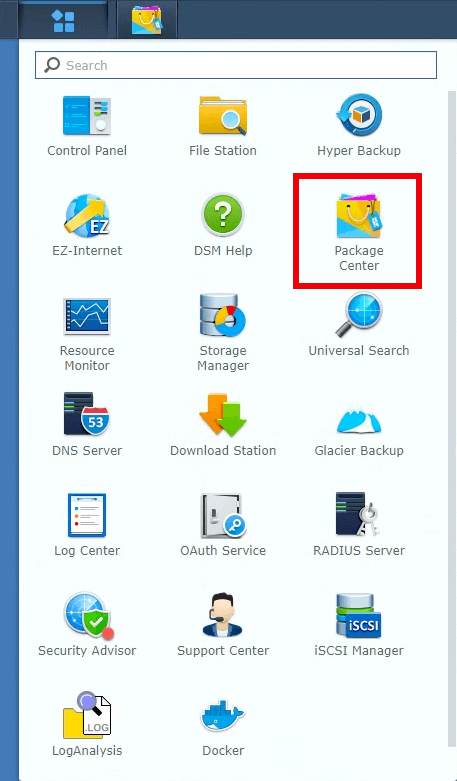 | 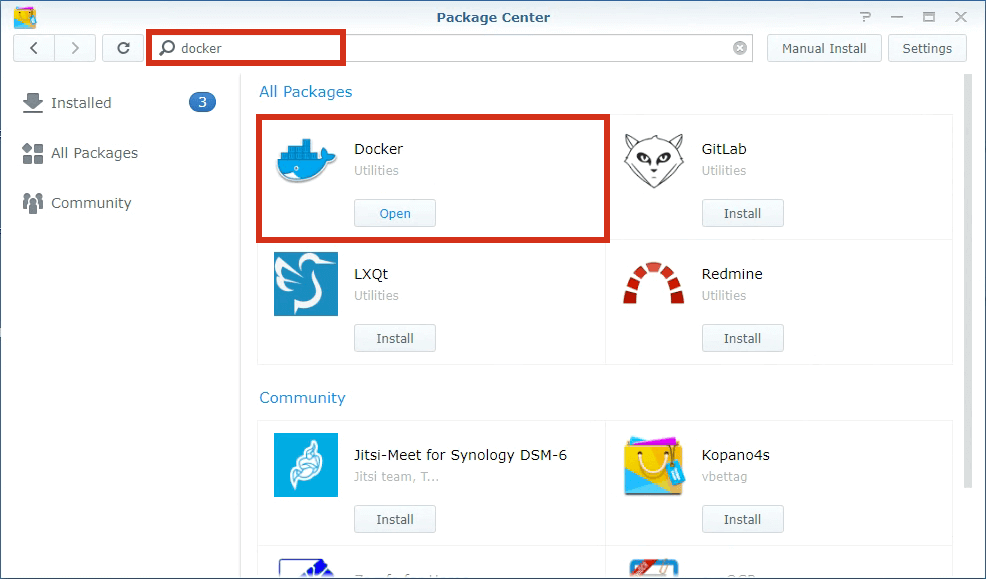 |
Instalar RustDesk Server
| Buscar rustdesk-server en el registro de Docker e instalar haciendo doble clic | Imagen rustdesk-server instalada, hacer doble clic para crear contenedor rustdesk-server |
|---|---|
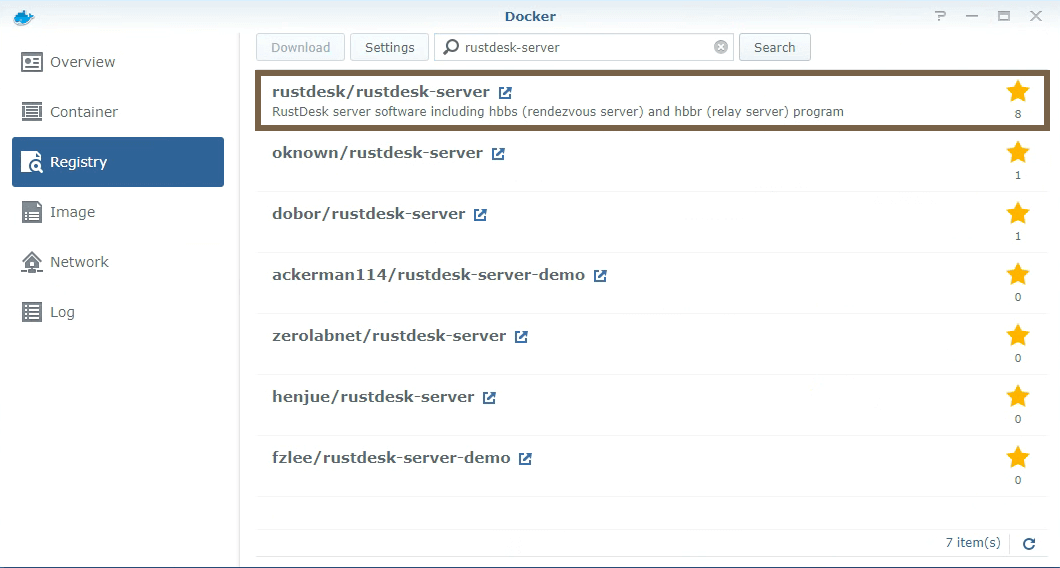 | 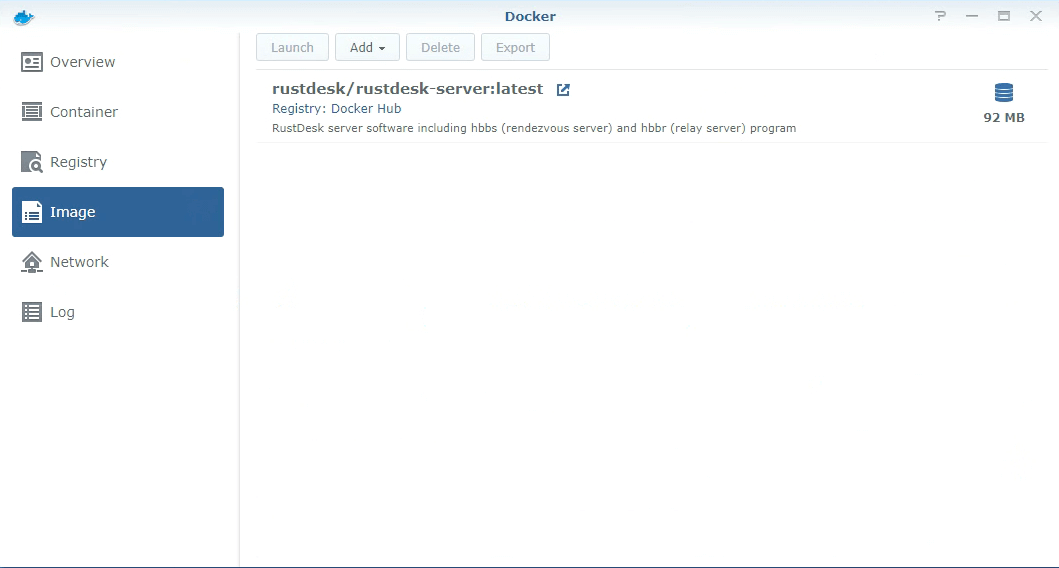 |
Crear contenedor hbbs
Como se mencionó anteriormente, haga doble clic en la imagen rustdesk-server para crear un nuevo contenedor, establezca el nombre como hbbs.
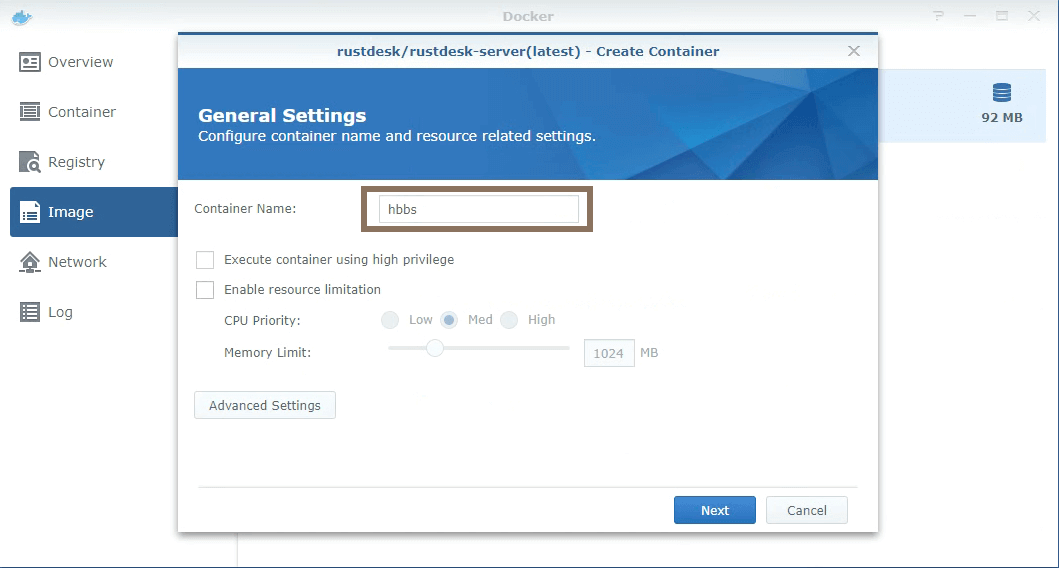
Haga clic en Configuración Avanzada arriba.
Habilite
Habilitar reinicio automático.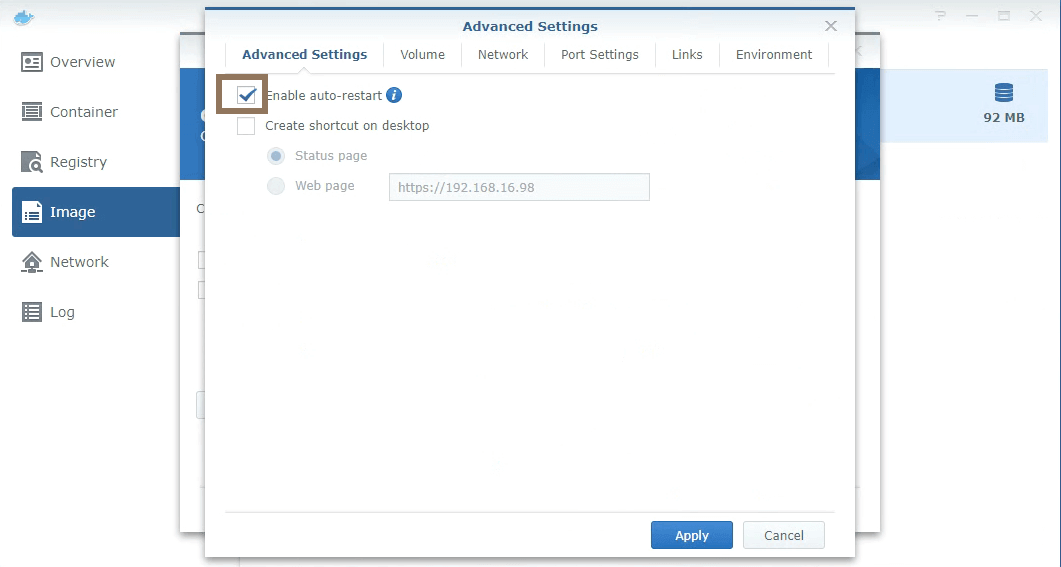
Habilite
Usar la misma red que Docker Host. Para más sobre host net, por favor verifique.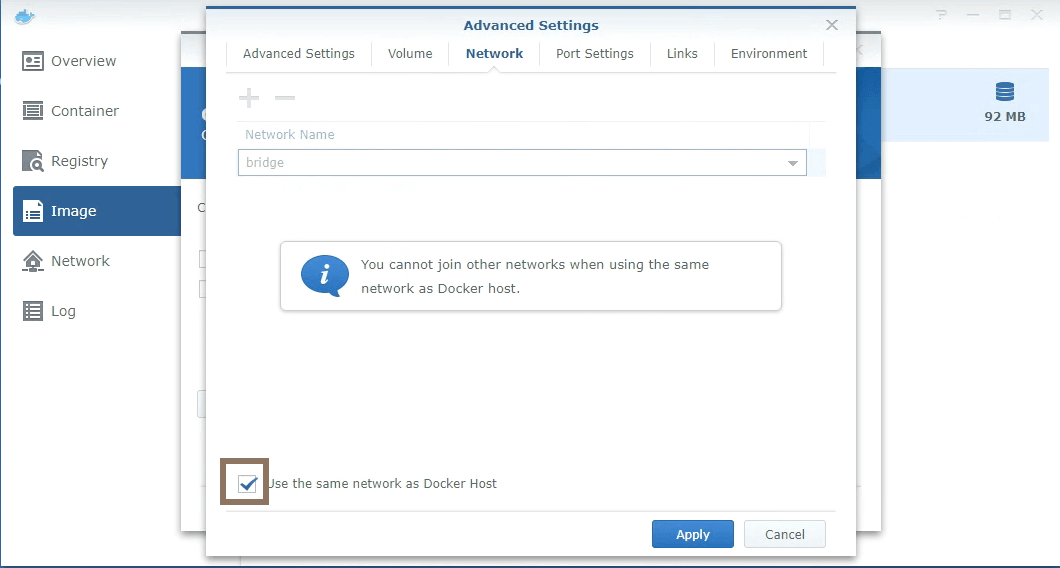
Monte un directorio host (ej.
/home/rustdesk/) a/root, hbbs generará algunos archivos (base de datos y archivoskey) en este directorio que necesitan persistir a través de reinicios.
| Montar | Archivos generados en el directorio host |
|---|---|
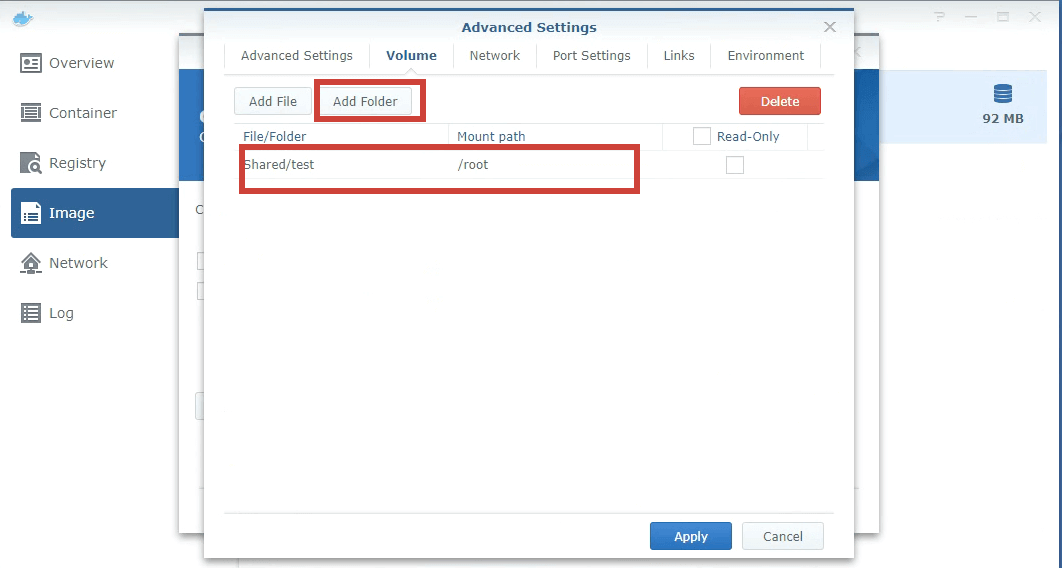 | 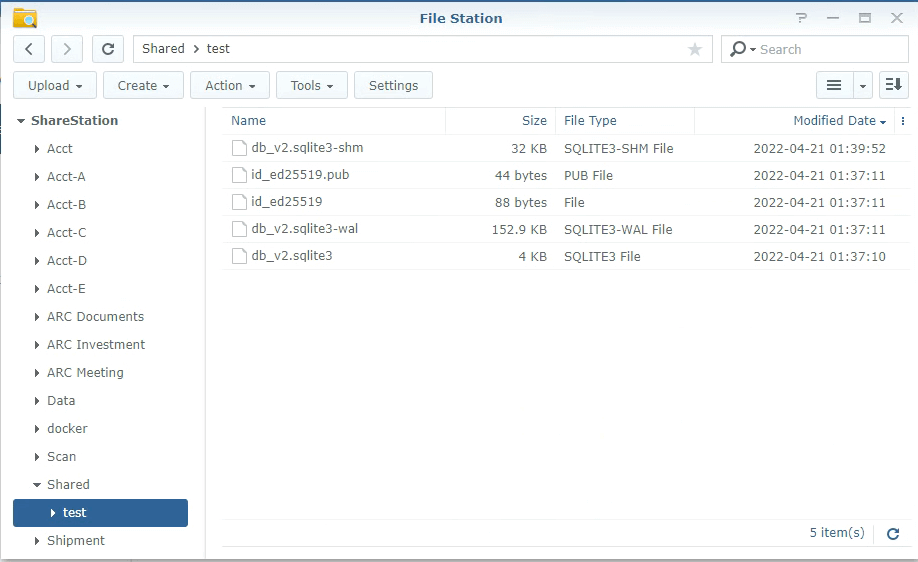 |
- Establecer comando
Note
-p.
- ¡Listo!
Crear contenedor hbbr
Por favor repita los pasos hbbs anteriores, pero nombre el contenedor hbbr y el comando (para el Paso Establecer Comando) debe ser hbbr.
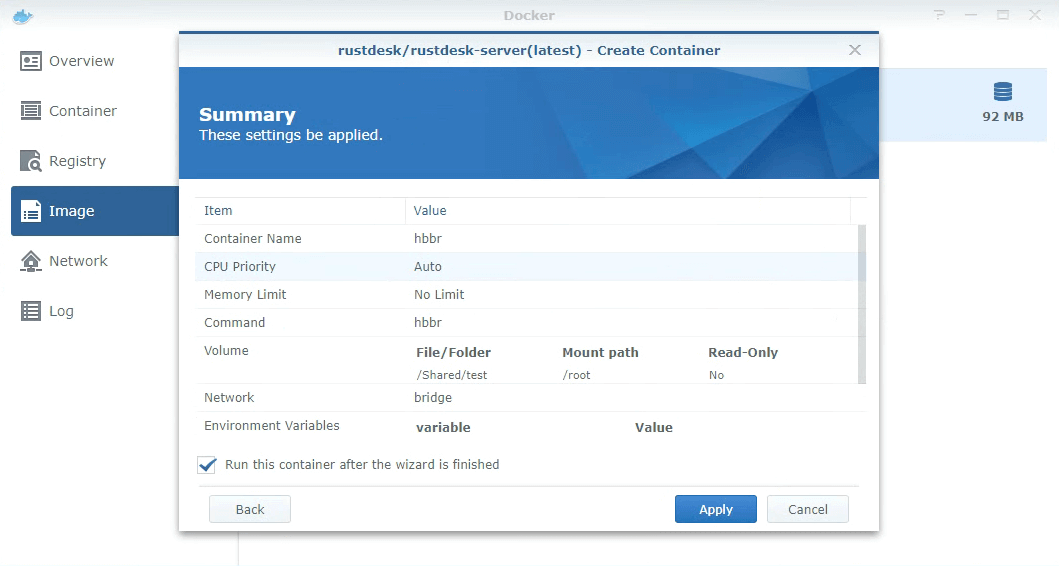
contenedores hbbr/hbbs
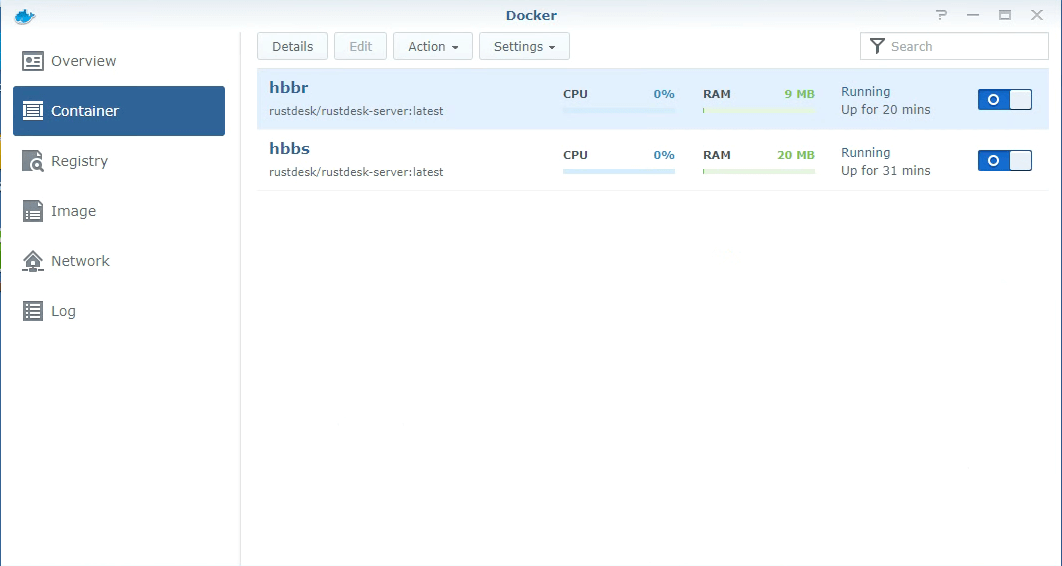
| Haga doble clic en el contenedor y verifique el log | Confirme doblemente que hbbs/hbbr usan red host |
|---|---|
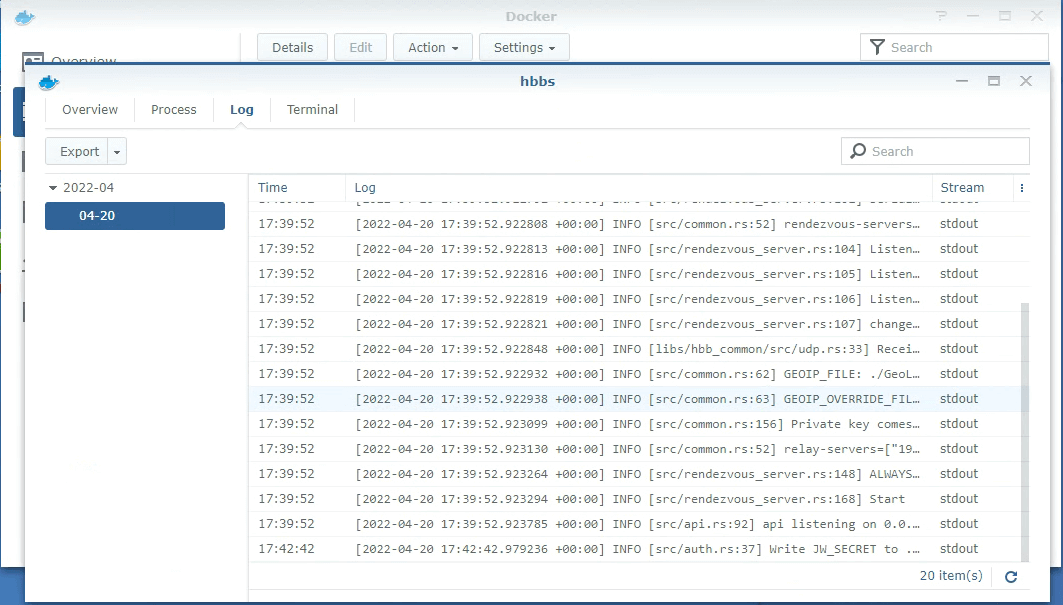 | 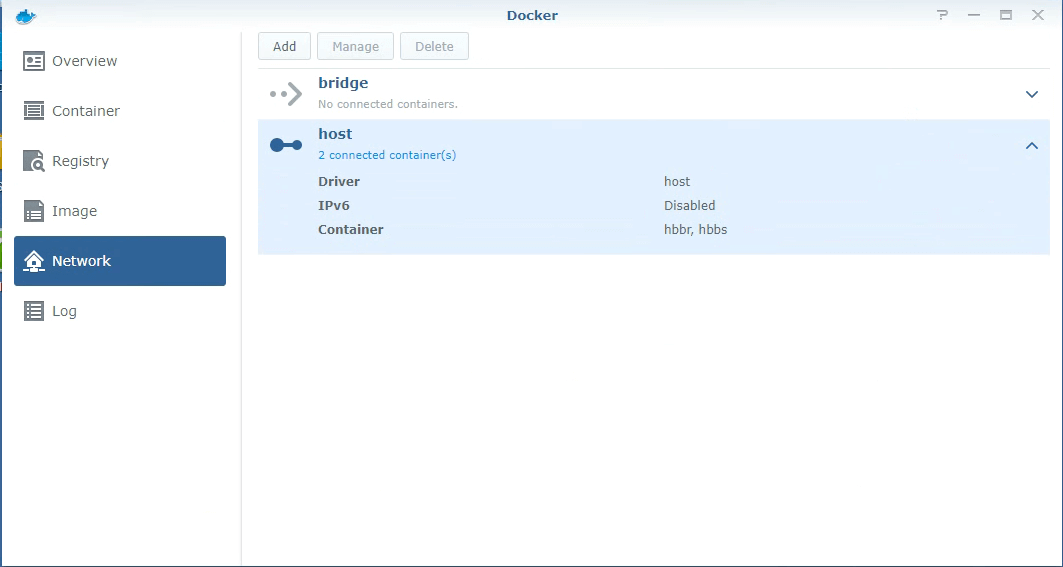 |
Recuperar su Clave
Navegue a la carpeta configurada anteriormente usando File Station, descargue id_ed25519.pub y ábralo con un editor de texto para ver su clave.